2.7. Проверяем соответствие реальных параметров ПК заявленной конфигурации
2.7. Проверяем соответствие реальных параметров ПК заявленной конфигурации
Внимание! Материал данного раздела предусматривает наличие минимальных навыков работы с компьютером. Если у вас таковых нет, можете смело его пропустить — когда прочитаете несколько следующих глав, вы сможете вернуться к этому материалу, и он будет более вам понятен.
Предположим, вы заказали компьютер следующей конфигурации:
Процессор: Athlon 64 Х2
Оперативная память: 2048 Мб
Жесткий диск: 160 Гб
DVD-RW
Видеоплата: встроенная
Как убедиться, что это именно та конфигурация, которую вы заказывали? Прежде всего нажмите Win + Pause. Откроется окно Свойства системы (рис. 20), в котором вы узнаете, какой у вас процессор и сколько установлено оперативной памяти.
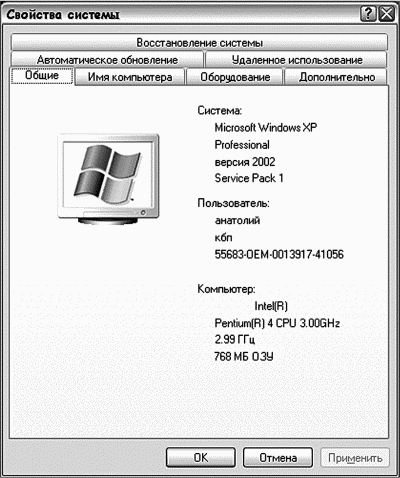
Рис. 20. Свойства системы.
Как видно из рис. 20, на компьютере действительно установлен процессор Athlon Х2 с частотой 2.19 ГГц. А вот количество оперативной памяти не совпадает — 1,87 Гб, а не 2Гб. Но и тут все в норме. Помните, что встроенная видеоплата «черпает» ресурсы оперативной памяти, поэтому если у вас встроенная видеоплата, размер памяти, показанный в окне Свойства системы, будет меньше на размер видеопамяти, установленный в BIOS (от 32 до 128 Мб). Узнать размер видеокарты, а также ее модель можно с помощью программы dxdig. Выполните команду меню Пуск, Выполнить, введите dxdiag и нажмите Enter. Откроется диагностическое окно, в котором на закладке Дисплей вы увидите модель видеоплаты и объем видеопамяти.
Определить тип оптического привода можно по внешнему виду передней панели привода. Для DVD-RW должны быть следующие обозначения: RW, DVD Multi recorder. Для пущей уверенности нужно запустить программу Nero InioTool. Данная программа входит в состав пакета Nero. Если вы не знаете, как это сделать или как установить программу Nero, попросите сделать это менеджера в магазине. Программа Nero выводит список поддерживаемых вашим приводом форматов. В группе Supported Read Features перечислены форматы, которые может читать ваш привод, а в группе Supported Write Features указаны форматы, которые ваш привод может записать. Как видно из рис. 21, мой привод умеет читать и записывать почти все форматы дисков.
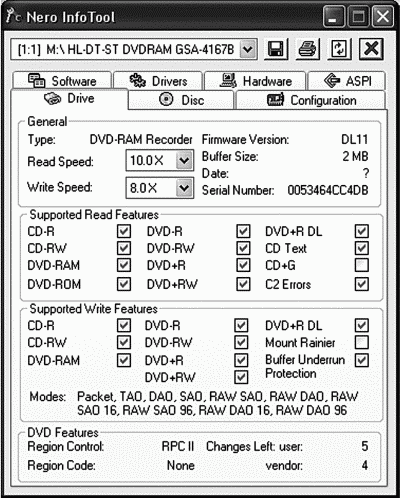
Рис. 21. Функции привода DVD-RW.
Нам осталось определить только общий объем жесткого диска. Для этого выполните команду меню Пуск, Стандартные, Служебные, Сведения о системе. В окне Сведения о системе перейдите в раздел Запоминающие устройства, Диски. Для каждого жесткого диска (если их несколько) вы увидите подробную информацию (рис. 22). Как видно из рис. 22, объем нашего жесткого диска 149,05 Гб. Пусть вас не смущает, что система пишет 149 Гб. Дело в том, что многие производители жестких дисков непонятно по какой причине считают, что в одном килобайте 1000 байтов, соответственно в одном мегабайте 1000 килобайтов, а в одном гигабайте — 1000 мегабайтов. На самом деле, как мы знаем, в одном килобайте 1024 байта. Отсюда и разница в объеме. Разделите 160 039 272 960 байтов три раза на 1024, и вы получите 149,05 Гб. Как видите, все правильно.
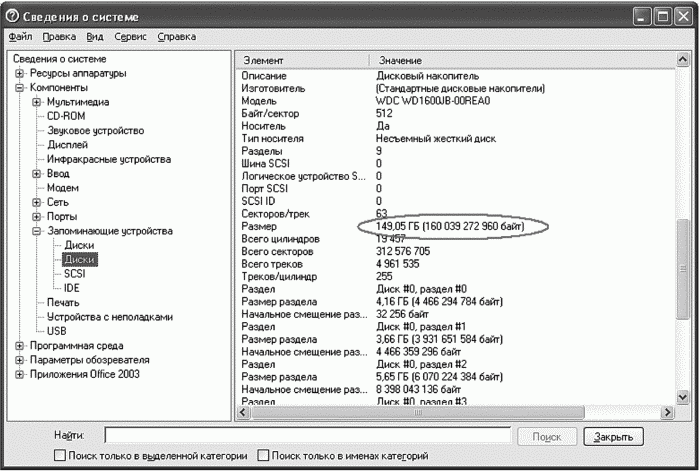
Рис. 22. Определение объема жесткого диска.
Более 800 000 книг и аудиокниг! 📚
Получи 2 месяца Литрес Подписки в подарок и наслаждайся неограниченным чтением
ПОЛУЧИТЬ ПОДАРОКДанный текст является ознакомительным фрагментом.
Читайте также
10.14 Соответствие требованиям разработчика
10.14 Соответствие требованиям разработчика Текущий стандарт TCP требует, чтобы реализации твердо придерживались процедуры медленного старта при инициализации соединения и использовали алгоритмы Керна и Джекобсона для оценки тайм-аута повторной отправки данных и
Приложение В Соответствие правил во втором и третьем изданиях
Приложение В Соответствие правил во втором и третьем изданиях Третье издание «Эффективного использования C++» во многом отличается от второго, так как содержит много новой информации. Однако большая часть материала из второго издания осталась и в третьем, хотя часто и в
14.5. Проверка документа XML на соответствие определению DTD
14.5. Проверка документа XML на соответствие определению DTD ПроблемаТребуется проверить документ XML на соответствие DTD.РешениеИспользуйте библиотеку Xerces с парсером SAX2 (простой программный XML-интерфейс) или с парсером DOM.Для проверки документа XML при использовании SAX2 получите
14.6. Проверка документа XML на соответствие схеме
14.6. Проверка документа XML на соответствие схеме ПроблемаТребуется подтвердить соответствие документа XML схеме, представленной в рекомендациях XML Schema 1.0.РешениеИспользуйте библиотеку Xerces совместно с программным интерфейсом SAX2 или с парсером DOM.Подтверждение
Соответствие между типами библиотеки базовых классов .NET, C# и CIL
Соответствие между типами библиотеки базовых классов .NET, C# и CIL В табл. 15.4 показано соответствие между типами базовых классов .NET и ключевыми словами C#, а также между ключевыми словами C# и командами CIL. Там же представлены сокращенные обозначения констант, используемые для
3.1. Модель данных и ее соответствие модели процессов
3.1. Модель данных и ее соответствие модели процессов Функциональная модель BPwin является основой для построения модели данных. Действительно, не имея информации о том, как работает предприятие, бессмысленно строить модель данных. Для построения модели данных удобно
Изменение параметров конфигурации
Изменение параметров конфигурации Нет необходимости изменять значения по умолчанию, если только вы не собираетесь настроить некоторые из них. Это не рекомендуется делать, если вы не в полной мере понимаете, к чему это может привести.Отдельные установки конфигурации по
Установка параметров конфигурации: файл CONFIG.ТХТ
Установка параметров конфигурации: файл CONFIG.ТХТ PGP имеет ряд параметров, устанавливаемых пользователем, которые могут быть определены в специальном текстовом файле конфигурации с именем "config.txt", в каталоге, на который указывает системная переменная PGPРАТН. Наличие файла
А.2.6.3 Соответствие (Conformance)
А.2.6.3 Соответствие (Conformance) Атрибуты программного обеспечения, которые заставляют программу подчиняться стандартам или соглашениям, относящимся к
Утверждение результатов реальных бизнес-процессов
Утверждение результатов реальных бизнес-процессов Эта задача нацелена на получение подтверждения того, что на реальных данных система SAP работает корректно. Одобряется правильность внесенных настроек и основных данных. Эта задача подразумевает следующее:• Ежедневное
9.2. От моделей реальных изделий в мир оптических иллюзий
9.2. От моделей реальных изделий в мир оптических иллюзий С давних пор оптические иллюзии (ОИ) использовались, чтобы усилить воздействие произведений живописи или улучшить восприятия архитектурных форм. Многие ОИ используются в графике, в том числе компьютерной. Среди
Полное соответствие
Полное соответствие Завершая обсуждение ковариантности, полезно понять, как общий метод можно применить к решению достаточно общей проблемы. Метод появился как результат Кэтколл-теории, но может использоваться в рамках базисного варианта языка без введения новых
Анализ реальных возможностей функциональной совместимости
Анализ реальных возможностей функциональной совместимости Поставщики программных средств могут законно заявлять о соответствии своих продуктов стандартам, но по ряду причин не всегда реально может достигаться функциональная совместимость продуктов нескольких